Tìm điện thoại bị mất
Thật đau đầu khi bạn không thể tìm thấy điện thoại của mình—cho dù điện thoại thực sự bị mất hay chỉ là bị kẹt giữa đệm ghế sofa. Dịch vụ Tìm Điện thoại của tôi có thể giúp bạn giải tỏa lo lắng này. Dịch vụ miễn phí này ở phần Điện thoại của tôi trong windowsphone.com có thể đổ chuông, khóa, xóa hoặc hiển thị điện thoại của bạn trên bản đồ từ bất kỳ máy tính kết nối Internet nào. Tìm Điện thoại của tôi giúp bạn tìm thấy điện thoại dễ dàng hơn hoặc ngăn người khác sử dụng điện thoại mà không được bạn cho phép.
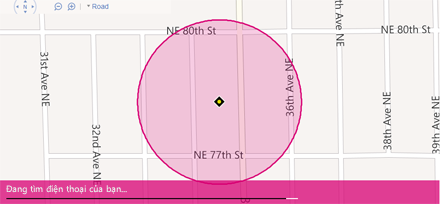
Cách đăng nhập vào Tìm Điện thoại của tôi trong lần đầu tiên
Lần đầu tiên sử dụng Tìm Điện thoại của tôi, bạn cần đăng nhập bằng tài khoản Microsoft của mình.
- Trên máy tính, truy cập windowsphone.com.
- Trỏ vào điện thoại ở góc trên bên phải và bấm Tìm Điện thoại của tôi. Nếu bạn được nhắc, hãy đăng nhập bằng cùng tài khoản Microsoft bạn đã sử dụng để đăng nhập vào điện thoại.
Cách ánh xạ vị trí điện thoại của bạn
- Trên máy tính, truy cập windowsphone.com.
- Trỏ vào điện thoại ở góc trên bên phải và bấm Tìm Điện thoại của tôi. Nếu bạn được nhắc, hãy đăng nhập bằng cùng tài khoản Microsoft bạn đã sử dụng để đăng nhập vào điện thoại.
- Trên máy tính, truy cập trang Tìm Điện thoại của tôi trên windowsphone.com và đăng nhập bằng cùng tài khoản Microsoft bạn đã sử dụng để đăng nhập vào điện thoại.
- Thực hiện bất kỳ bước nào sau:
- Bạn không thấy vị trí mới nhất? Bấm Làm mới.
- Nếu bạn muốn tạo bản sao cứng cho vị trí điện thoại của mình, bấm In.
- Nếu bạn đã cuộn bản đồ và mất dấu vị trí điện thoại trên bản đồ đó, bấm Đặt giữa bản đồ.
Lưu ý
Nếu chúng tôi không thể tìm thấy điện thoại của bạn ngay, chúng tôi sẽ tiếp tục tìm kiếm nếu bạn muốn và chúng tôi sẽ gửi cho bạn email nếu tìm thấy. (Bạn có thể thay đổi địa chỉ email của mình bất cứ lúc nào trong Cài đặt tài khoản sau khi đăng nhập vào windowsphone.com bằng tài khoản Microsoft của bạn).
Cách đổ chuông điện thoại của bạn
- Trên máy tính, truy cập trang Tìm Điện thoại của tôi trên windowsphone.com.
- Bấm Đổ chuông, sau đó làm theo hướng dẫn để đổ chuông điện thoại.
Mẹo
Khi bạn đổ chuông điện thoại, điện thoại sẽ đổ chuông ngay cả khi âm lượng bị tắt hoặc điện thoại đang ở chế độ rung.
Cách khóa điện thoại của bạn và hiển thị thông báo
- Trên máy tính, truy cập windowsphone.com.
- Trỏ vào điện thoại ở góc trên bên phải và bấm Tìm Điện thoại của tôi. Nếu bạn được nhắc, hãy đăng nhập bằng cùng tài khoản Microsoft bạn đã sử dụng để đăng nhập vào điện thoại.
- Bấm Khóa, sau đó làm theo hướng dẫn. Nếu bạn chưa thiết lập mật khẩu trên điện thoại, bạn cần phải nhập một mật khẩu—bạn sẽ sử dụng mật khẩu đó để mở khóa điện thoại nếu bạn lấy lại được điện thoại.
Lưu ý
Nếu chúng tôi không thể khóa điện thoại của bạn ngay, chúng tôi sẽ tiếp tục khóa nếu bạn muốn. Chúng tôi sẽ gửi cho bạn email nếu thành công.Mẹo
Bạn cũng có thể nhập thông báo hiển thị trên màn hình khóa điện thoại của mình. Hãy cân nhắc về việc cung cấp số điện thoại hoặc địa chỉ email trong thông báo đó để người khác tìm được điện thoại của bạn có thể liên hệ với bạn.
Cách xóa điện thoại của bạn
Nếu bạn chắc chắn không thể lấy lại được điện thoại hoặc nếu bạn có thông tin nhạy cảm trên điện thoại mà bạn muốn bảo vệ cho tới khi bạn tìm lại được, thì bạn có thể xóa điện thoại của mình từ xa.
- Trên máy tính, truy cập windowsphone.com.
- Trỏ vào điện thoại ở góc trên bên phải và bấm Tìm Điện thoại của tôi. Nếu bạn được nhắc, hãy đăng nhập bằng cùng tài khoản Microsoft bạn đã sử dụng để đăng nhập vào điện thoại.
- Bấm Xóa.
- Nếu bạn hoàn toàn và tuyệt đối chắc chắn, hãy chọn hộp kiểm Có! Xóa điện thoại của tôi ngay lập tức, sau đó bấm Xóa.
Lưu ý
- Nếu chúng tôi không thể xóa điện thoại của bạn ngay, chúng tôi có thể tiếp tục thử lại. Chúng tôi sẽ gửi cho bạn email nếu thành công.
- Bạn nên thông báo cho nhà cung cấp dịch vụ di động biết bạn đã mất điện thoại.
Cách thay đổi cài đặt cho Tìm Điện thoại của tôi
Bạn có thể thiếp lập Tìm Điện thoại của tôi để lưu vị trí của bạn vài giờ một lần hoặc sử dụng thông báo đẩy thay vì tin nhắn văn bản để gửi lệnh (và ứng dụng) tới điện thoại của bạn nhanh hơn và rẻ hơn. Thay đổi những cài đặt này trên điện thoại của bạn chứ không phải trên máy tính.
- Chọn một hoặc cả hai mục sau:
- Gửi ứng dụng tới điện thoại của tôi bằng thông báo đẩy (không phải SMS). Dịch vụ Tìm Điện thoại của tôi và Cửa hàng Windows Phone trên web sử dụng tính năng nhắn tin văn bản để gửi lệnh và ứng dụng tới điện thoại của bạn. Chọn tùy chọn này để sử dụng thông báo đẩy thay thế. Tại sao? Thông báo đẩy có thể nhanh hơn tin nhắn văn bản và nếu nhà cung cấp dịch vụ di động tính phí cho mỗi tin nhắn văn bản đến bạn nhận được thì thông báo đẩy cũng có thể rẻ hơn. Đồng thời, Điện thoại của tôi cũng chỉ gửi 15 tin nhắn văn bản tới điện thoại của bạn trong khoảng thời gian ba ngày. Với thông báo đẩy thì không có giới hạn.
(Nguồn: windowsphone.com)

0 nhận xét:
Đăng nhận xét